O Outlook é um servidor de e-mail da Microsoft, ao qual a pouco mais de um ano fez uma fusão com outro serviço de e-mail da microsoft muito famoso, o já extinto Hotmail. O principio da interface do Outlook manteve-se referente ao antigo Hotmail, um dos grandes diferenciais foi a variedades de serviços gratuitos oferecidos pela Microsoft, entretanto uma das dificuldades é o pouco espaço em relação a outros servidores.
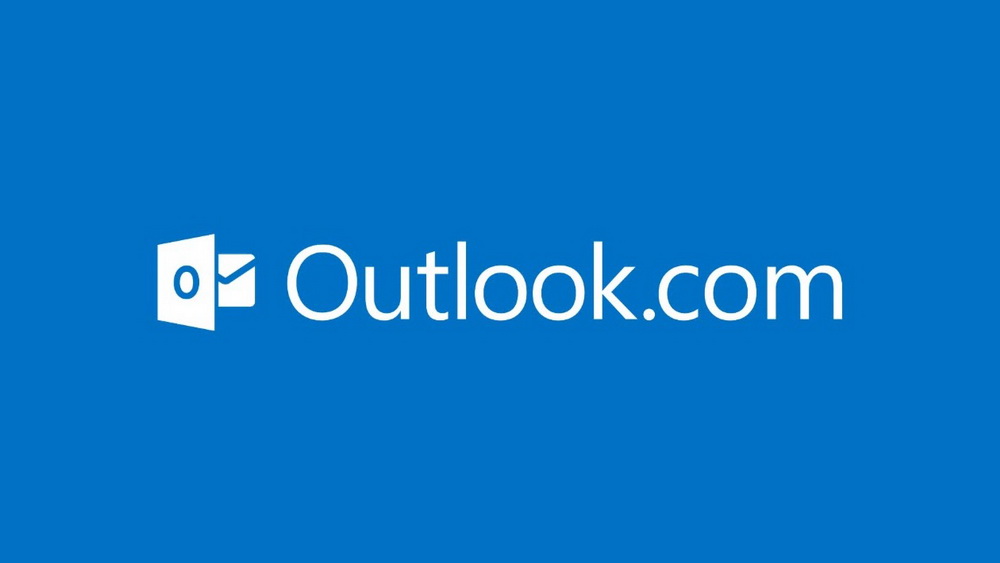
(foto: reprodução)
Outros serviços como o Gmail oferecem um serviço teoricamente ilimitado, entretanto dificilmente alguém usará tanto espaço quanto dizem que usam. O serviço Outlook já oferece uma boa capacidade de armazenamento, entretanto se você necessita de mais espaço para guardar os seus arquivos no e-mail você pode optar por criar um pasta particular no Outook, desse forma você ganha mais capacidade para guardar arquivos.
Para criar uma pasta no Outook é bem simples, basta seguir os seguintes passos:
- No menu “Arquivo”,vá para “Novo” e clique em “Arquivo de Dados do Outlook”.
- Para criar um Arquivo de Pastas Particulares do Microsoft Outlook (.pst) que ofereça maior capacidade de armazenamento para itens e pastas e dê suporte a dados Unicode multilíngües, clique em OK.
- Na caixa Nome do arquivo, digite um nome para o arquivo e clique em OK.
- Na caixa Nome, digite um nome de exibição para a pasta .pst.
- Selecione as outras opções desejadas e clique em OK.
O nome da pasta associada ao arquivo de dados aparece na lista de pastas. Para exibir a lista de pastas, no menu Ir, clique em lista de pastas. Por padrão, a pasta é nomeada pastas particulares.
Você pode adicionar os arquivos simplesmente indo no menu “arquivo” e depois clicando em “importa e exporta” depois é só clicar em “importar de outro programa ou arquivo” e clicar em “avançar“, depois ó só clicar em “arquivo de pasta particular (.pst)“, novamente em “avançar“. Por fim e só especificar o caminho que deve ser tomado ao ser importado e o nome do arquivo .pst recém importando que você deseja importa.

